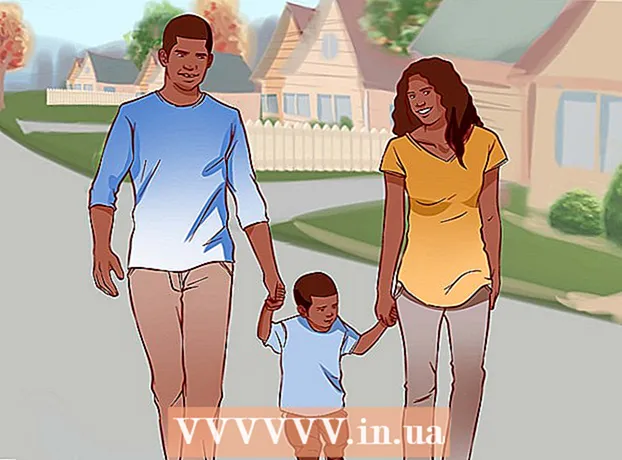Автор:
Peter Berry
Дата На Създаване:
16 Юли 2021
Дата На Актуализиране:
1 Юли 2024

Съдържание
Независимо дали си правите домашното или съставяте статия с Microsoft Word, важно е да знаете колко думи сте написали. За щастие всяка версия на Word (настолна, мобилна или онлайн) има лесен за използване вграден инструмент за проследяване на броя думи, които сте въвели. Просто изберете менюто, което съответства на версията, която използвате, докоснете или щракнете върху функцията за преброяване на думи и ще имате необходимата информация.
Стъпки
Метод 1 от 4: Word на компютър или Mac
Стартирайте Microsoft Word. Можете да щракнете двукратно върху иконата на Word на работния плот, лентата на задачите (Windows) или Dock (Mac). Ако не виждате икона на приложение, щракнете върху менюто "Старт" в долния ляв ъгъл на вашия работен плот. Щракнете върху падащото меню „Всички програми“ и изберете Microsoft Word.
- На Mac щракнете върху иконата Launchpad (сива ракета) в докинг станцията и въведете „Word“ в лентата за търсене в горната част на екрана.

Придвижете се до наличния документ. За да отворите документ, отидете в менюто Файл и щракнете върху Отваряне. Ще се отвори диалогов прозорец със списък с наличните документи.
Изберете документ. В диалоговия прозорец отидете до документа, който искате да отворите. Изберете вашия документ и след като бъде маркиран, щракнете върху Отвори в долния десен ъгъл на диалоговия прозорец.

Изберете Инструменти. След като документът се отвори, изберете менюто Инструменти в горния център на прозореца.
Превъртете до опцията Брой думи. В падащото меню Инструменти щракнете върху „Брой думи“.

Вижте броя думи в документа. Ще се появи рамка, показваща броя на думите, както и броя на символите, абзаците, редовете и страниците в документа.- В много документи броят на думите се показва директно в средата на долната лента на състоянието на прозореца. Можете да кликнете върху тази опция за повече информация относно броя страници и символите и т.н.
Метод 2 от 4: Бройте думи върху конкретно парче текст
Поставете показалеца на мишката в началото на текста, който трябва да преброите. Щракнете върху началото на изречение, абзац или парче текст, за което искате да преброите думата.
Маркирайте текста. Плъзнете показалеца на мишката до края на абзаца, съдържанието ще бъде маркирано в синьо.
Щракнете върху менюто Инструменти. Изберете менюто Инструменти в горния център на прозореца на документа.
Щракнете върху Брой думи. Изберете Брой думи от падащото меню Инструменти. На екрана ще се появи рамка с множество думи, знаци, редове, страници и абзаци.
- Броят на думите в избрания текст обикновено се показва в долната лента на състоянието на документа.
Метод 3 от 4: Word по телефона
Стартирайте мобилното приложение Microsoft Word. На вашия смартфон или таблет щракнете върху приложението Word, за да стартирате.
Отворете документа. Приложението обикновено отваря последния документ, върху който сте работили преди. В противен случай ще видите списък с наскоро отворени файлове. Щракнете върху файла, с който искате да работите.
Щракнете върху менюто Редактиране. След като документът се отвори, щракнете върху менюто Редактиране (главна буква „А“ с икона на молив) в горната централна част на екрана. Менюто Редактиране ще се отвори в долната половина на екрана.
- В Word за iPad ще трябва да натиснете менюто „Преглед“ в горната централна част на екрана.
Щракнете върху раздела "Начало". Разделът Начало е вляво от лентата с менюта Редактиране. Ще се появи друго меню.
Кликнете върху „Преглед."Менюто Преглед в долната част на менюто Редактиране просто се появява.
Кликнете върху „Брой думи."Опцията Брой думи е в долната част на менюто Преглед. Когато я докоснете, ще се покажат броя на думите, знаците и броя страници в документа.
- В Word за iPad броят на думите се появява като многоредова икона с номер "123", намиращ се в лентата на главното меню в горния ляв ъгъл, точно под менюто Преглед.
- Докоснете текста с пръст, за да го маркирате, след което докоснете Брой думи, за да покажете броя на думите в маркирания раздел на документа.
Метод 4 от 4: В Word Online
Отворете Word Online. Отидете на office.live.com и влезте с вашия Microsoft ID и парола или изберете да отидете за безплатната версия.
Отворете документа. Можете да изберете скорошни документи в лявата част на екрана.
- Ако не виждате документа, който искате да редактирате, изберете Отваряне от едно устройство или Отваряне от Dropbox в долния ляв ъгъл на прозореца.
Вижте броя думи. След като документът се отвори, проверете долния ляв ъгъл на документа. Броят на думите автоматично ще се покаже в лентата за превъртане по-долу. реклама
Съвети
- За да сте сигурни, че броят на думите винаги се вижда в документа, изберете Изглед от менюто Предпочитания в горния ляв ъгъл на вашия Mac или PC. Трябва да се постави отметка в квадратчето вляво от „Live Word Count“.
- В Word за PC / Mac се уверете, че прозорецът на Microsoft Word е напълно отворен. В противен случай структурата на прозореца ще се свие и функцията за преброяване на думи в долната част на документа може да бъде скрита.